كيف تصنع ذكرياتك الخاصة على الايفون كيفية صنع ومشاركة ذكرى في قصص Instagram. حفظ ملفات GIF في الصور
الكاميرات الموجودة على أجهزة iPhone الجديدة مذهلة ، وكالعادة تعمل Apple على تخطي الحدود من خلال برامج النظام الخاصة بها. بدءًا من الوضع الرأسي وانتهاءً بإنشاء الذكريات تلقائيًا. يوفر iOS 11 أيضًا العديد من التحديثات لتطبيق الصور.
سنبين لك أدناه كيفية استخدامها.
1. التحريرLive Photos
يمكنك أخيرًا تحرير Live Photos. إنه يعمل تمامًا مثل تحرير الفيديو. يمكنك الآن قصها وإزالة الصوت منها. بالإضافة إلى ذلك ، يمكنك اختيار غطاء.
الخطوة 1: افتح الصور وابحث عن الصورة الحية التي تريد تحريرها. في قسم الألبومات ، سيكون هناك مجلد منفصل به صور حية.
الخطوة 2: حدد صورة واضغط على يتغيرونفي الجزء العلوي من الشاشة.
تفتح شاشة المحرر.
A. الصمت: لإيقاف تشغيل صوت الخلفية ، انقر فوق رمز مكبر الصوت في الزاوية العلوية اليسرى من الشاشة على iPhone أو أسفل يمين جهاز iPad.

ب. تقليم: سيظهر شريط الإطار المألوف أسفل الشاشة. يظهر معاينة للصورة. انقر فوق الشريط وسترى سهمين أصفر على الجانبين. امسك أيًا منهم ويمكنك تحريكه. هذه هي نقاط البداية والنهاية للصورة الحية. انقلها كما تريد ، ثم انقر فوق تم لاقتصاص صورتك.
B. اختر غطاء: على نفس الشريط ، يمكنك النقر فوق أي إطار وتحديد Set Photo as Main لوضعها على غلاف Live Photo.

يرجى ملاحظة أنه في حالة تغيير الغلاف ، ستصبح جودة الصورة أسوأ (على الأقل من حيث عدد الميجابكسل). لحفظ الذاكرة ، لا يلتقط iOS جميع الإطارات بأفضل جودة.
G. لايف: إذا كنت تريد إزالة الجزء "المباشر" من الصورة ، فانقر فوق العلامة الصفراء مع "مباشر" في الجزء العلوي من الشاشة على iPhone أو في الجزء السفلي من جهاز iPad.
هاء التحرير القياسي: تتوفر أيضًا خيارات التحرير القياسية لـ Live Photos. في المحرر ، ما عليك سوى النقر فوق القائمة وتحديد المزيد.
2. إضافة تأثيرات إلىيعيش الصور
يمكنك إضافة ثلاثة تأثيرات جديدة. بمجرد فتح Live Photo ، اسحب لأعلى للحصول على مزيد من الخيارات. هنا ستجد القسم تأثيرات.

سوف تحصل على ثلاثة تأثيرات. انقر فوق أي منهم لتطبيقه على الصورة.
حلقه: يحول تأثير التكرار Live Photo إلى ملف GIF. مع ذلك ، تتكرر الرسوم المتحركة إلى ما لا نهاية ، ولن تحتاج إلى الضغط على الشاشة.
وثب، ارتداد: تأثير الارتداد مشابه لـ Boomerang على Instagram. في النهاية ، سيبدأ تشغيل الرسوم المتحركة بشكل عكسي. مع هذا التأثير ، تكون مقاطع الفيديو مضحكة للغاية.

طويل مكشوف: يعمل التعريض الطويل على تجميد عناصر الصورة وطمسها. هذا التأثير رائع للصور الحية للأمواج. يحول Live Photo إلى صورة عادية.
إذا لم تعجبك أي من التأثيرات ، فيمكنك الرجوع إلى الصورة الأصلية عن طريق التمرير لأعلى والنقر على "تراجع".
3. إنشاء جديد ذكريات
في iOS 11 ، تم أيضًا تحديث تقنية التعرف على الوجه والشكل. الآن يمكن للنظام اكتشاف مجموعة كبيرة من الأحداث ، الأشخاص وحتى الحيوانات. وفقًا لشركة Apple ، تعترف الفئات الجديدة بأعياد الميلاد وحفلات الزفاف والأطفال والحيوانات الأليفة والأنشطة الخارجية والعروض والأحداث الرياضية والمزيد.
4. عرض ذكريات في أي اتجاه
بالإضافة إلى ذلك ، يمكن الآن عرض الذكريات في الوضع الرأسي والأفقي. فقط اقلب هاتفك وستتم إعادة ترتيب الفيديو تلقائيًا.
5. الاغلاق طمس على ال لوحة الصور
في نظام التشغيل iOS 11 ، تتعامل Apple مع صور Depth Effect على أنها Live Photos. الآن في الجزء العلوي من هذه الصور سترى علامة Depth Effect. وفي كل مرة تلتقط فيها صورة شخصية ، لن تظهر صورتان.
سيشاهد المستخدم صورة واحدة فقط. لكن هذا لا يعني أنه من المستحيل الآن الوصول إلى الأصل.
الخطوة 1: حدد صورة شخصية واضغط يحرر.

الخطوة 2: ثم اضغط على الزر الأصفر عمقأعلى. سيؤدي هذا إلى تعطيل تأثير ضبابية الخلفية.
6. حفظgif-ملفات للصور
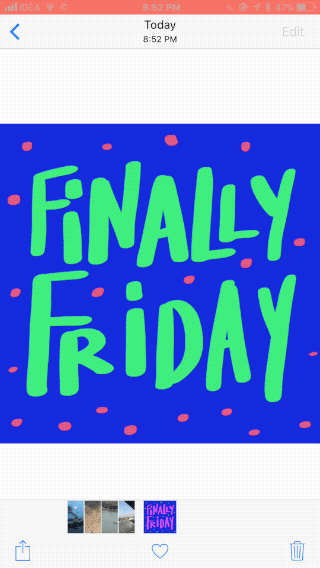
الآن لست بحاجة إلى تطبيقات الطرف الثالث لحفظ صور GIF على هاتفك. الآن يمكن حفظها مباشرة في الصور.
ويتم ذلك بسهولة بالغة. ما عليك سوى الضغط باستمرار على ملف GIF في Safari واختيار "حفظ الصورة". بعد ذلك ، ستجده في الصور.
7. ألبوم جديد مع الرسوم المتحركة
تمت إضافة ألبوم كامل مخصص للرسوم المتحركة أيضًا. سيتضمن صور Live Photos مع تأثيرات Loop و Bounce ، بالإضافة إلى صور GIF الخاصة بك. باستخدام هذا الألبوم ، يمكنك دائمًا العثور بسرعة على صور متحركة محفوظة.

ظهرت علامة تبويب جديدة "، والذي بفضله يمكنك الحصول تلقائيًا على عروض شرائح حية من الصور ومقاطع الفيديو الموجودة. في هذه المقالة ، سنتحدث عن تعقيدات إنشاء الذكريات يدويًا باستخدام أدوات التحرير المدمجة.
في علامة التبويب " »سوف تجد عروض شرائح يتم إنشاؤها تلقائيًا. يتم جمعها اعتمادًا على الوقت والموقع الجغرافي والأشخاص وشدة ظهور المحتوى في يوم معين.

افتح أي ملف ذاكرة". سيتم عرض العرض التقديمي نفسه في الجزء العلوي ، وستكون الصور ومقاطع الفيديو الرئيسية المضافة إلى عرض الشرائح موجودة أدناه. بالضغط على الزر " عرض الكل»ستفتح القائمة الكاملة لملفات الوسائط.

يرجى ملاحظة أنه إذا قمت بالنقر فوق " يختار"في الزاوية العلوية اليمنى ، حدد الصور ومقاطع الفيديو التي لا تريد أن تراها في العرض التقديمي وانقر على" حذف"، فستختفي الملفات ليس فقط من هذه الذاكرة ، ولكن أيضًا من جميع الألبومات الموجودة في المكتبة (بما في ذلك من تدفق الصور).

لحذف صور ومقاطع فيديو معينة فقط من " ذكريات"دون التأثير على النسخ الأصلية في مكتبة الوسائط ، راجع الفصل" تحرير الذكريات المتقدم(المزيد عن هذا أدناه).

سهولة تحرير "الذكريات"
افتح أي عرض شرائح. بعد فحص قصير والربط ، سيبدأ اللعب. اضغط مرة واحدة على الشاشة في أي مكان واضغط على إيقاف مؤقت. تجد نفسك في قائمة التعديل البسيطة " ذكريات».

هنا يمكنك تكوين:
- اللحن: يتراوح من "الأحلام" و "المشاعر" الهادئة إلى الأحلام النشطة مثل "النادي" أو "المتطرفة" ؛
- المدة: قصيرة (20-30 ثانية) ، متوسطة (30 ثانية - دقيقة) وطويلة (أكثر من دقيقة واحدة). الفاصل الزمني تقريبي ويعتمد إلى حد كبير على كمية محتوى الوسائط في المجموعة.

تحرير الذكريات المتقدم
على الجانب الآخر من زر المشاركة ، يوجد رمز مسؤول عن التحرير التفصيلي لـ "الذكريات".


تم تكوين الإعدادات التالية:
- العنوان: توافق أفضل ما في الأسبوع الماضي. من 8 إلى 17 سبتمبر"ليس الاسم الأكثر إثارة للإعجاب لـ" ". يتم تحديد نمط العنوان هنا أيضًا ؛

- الموسيقى: بدلاً من ألحان الأسماء المعروفة ، يُقترح اختيار مسار مثير للاهتمام من خدمة Apple Music نفسها ومن مكتبة الوسائط الخاصة بك دون اتصال بالإنترنت ؛

- المدة: ضبط مدة العرض (حتى ثانية) ؛

- الصورة والفيديو: القسم الأكثر إثارة للاهتمام. من خلال التمرير عبر المخطط الزمني أسفل الشاشة ، يمكنك إزالة الصور ومقاطع الفيديو على الفور من ذلك المحدد " ».

في الوقت نفسه ، لن يتم حذف النسخ الأصلية نفسها من مكتبة الوسائط إلى سلة المهملات. هناك مباشرة ، بالنقر فوق علامة الجمع في الزاوية اليسرى السفلية ، يمكنك إضافة ملفات الوسائط التي تعتقد أنها مفقودة.

منحتنا الهواتف الذكية ليس فقط القدرة على إجراء المكالمات ، ولكن أيضًا العديد من الخيارات المهمة الأخرى ، مثل التقاط الصور. غالبًا ما يتم التقاط الصور بمساعدة الهاتف ، بدلاً من الكاميرات ، لأن الهاتف الذكي دائمًا معك ، ومن حيث معاييره ، فإن الكاميرات في الهواتف ليست أقل شأناً من الكاميرات. يتمتع iPhone بالكثير من الخيارات للعمل مع الصور ، ومن بينها الذكريات.
ظهرت في iOS 10 وفازت على الفور بقلوب العديد من مستخدمي منتجات Apple. يقوم برنامج الصور تلقائيًا بمسح وتحليل جميع الصور الموجودة في هاتفك الذكي وإنشاء مجموعة منها بمصاحبة موسيقية. كل هذا ممكن بفضل وضع "Memories" الذي ظهر مع إصدار نظام التشغيل iOS 10.
كقاعدة عامة ، يكتشف هاتفك الذكي تلقائيًا الأحداث التي تم التقاط الصور فيها ، على سبيل المثال ، عيد ميلاد ، رأس السنة الجديدة. يمكنه أيضًا تحديد الصور حسب النوع ، على سبيل المثال ، الصور الشخصية ، مع وجود علامات على الخريطة ، واختيار الأفضل للعام ، والأسبوع ، واختيار الصور فقط ، وما إلى ذلك. بشكل عام ، يتمكن النظام التلقائي من التقاط جميع الصور تقريبًا بشكل مثالي ، ولكن في بعض الأحيان توجد "عضادات" صغيرة.
يعرف العديد من المستخدمين هذه الميزة ، لكنهم لا يفهمون كيفية عملها ، وكيفية عرض المقاطع التي تم إنشاؤها وما إذا كان يمكن تحريرها ونسخها إلى جهاز كمبيوتر ونقلها عبر USB إلى مستخدمين آخرين. في هذه المقالة ، سنتحدث عن جميع ميزات هذا الوضع ونوضح كيفية صنع ذكريات على iPhone وما يجب القيام به من أجل ذلك.
من المقال سوف تتعلم
أين تجد الذكريات على iPhone
إذا كنت ترغب في عرض عروض الشرائح الجاهزة التي قمت بإنشائها ، فاتبع الخطوات التالية:
- انتقل إلى تطبيق "الصور" ؛
- انقر فوق علامة التبويب "Memories" في الجزء السفلي من الشاشة ؛
- حدد أي مادة تم إنشاؤها وانقر عليها لعرضها.
لقد وصفنا كيفية عرض عروض الشرائح التي تم إنشاؤها بواسطة الجهاز نفسه. ولكن لا يعرف الكثير من المستخدمين أنه يمكنك تكوينها بنفسك عن طريق إضافة الموسيقى واختيار بعض الصور والأشياء المميزة من الحياة. وإليك كيفية القيام بذلك:
قم بإنشاء ذكرياتك الخاصة على iPhone
- افتح تطبيق الصور وانقر فوق علامة التبويب تحديد ؛
- تحقق من جميع الصور التي تريد إضافتها إلى وضع "الذكريات" ؛
- بمجرد تشكيل القائمة ، انقر فوق علامة التبويب "إضافة إلى" ؛
- حدد ألبومًا جديدًا وقم بتعيين اسم له ؛
- انتقل إلى دليل الألبومات وابحث عن الملف الذي قمت بإنشائه ؛
- انقر فوق السهم الموجود على اليمين ؛
- سيقوم الهاتف تلقائيًا بإنشاء ذكريات من هذا الألبوم وإضافة موسيقى خلفية.




كيفية تحرير "الذكريات"
يمكن تحرير عروض الشرائح التي تم إنشاؤها مسبقًا تلقائيًا أو بواسطتك يدويًا ، على سبيل المثال ، تغيير الموسيقى أو تعيين أنماط أخرى للعناوين ، وتغيير التسميات التوضيحية. يمكنك القيام بذلك عن طريق القيام بما يلي:
- افتح تطبيق الصور وانقر على علامة التبويب الذكريات
- حدد أي عرض شرائح تريد تحريره وانقر فوق "تشغيل" لبدء تشغيله ؛
- انقر الآن في منتصف الشاشة لإظهار المحرر.


هناك عدة خيارات للتحرير هنا:
- اختيار الحالة المزاجية.يغير العنوان والموسيقى الخلفية. هناك خيارات مثل: البهجة والبهجة والملحمية وغيرها ؛
- اختيار المدة.هناك 3 خيارات فقط: قصير ، متوسط ، طويل ؛
- إعدادات إضافية.انقر فوق علامة التبويب "تحرير" في الزاوية اليمنى العليا. هنا يمكنك تغيير العنوان ، وصورة العنوان ، وتخصيص موسيقى مختلفة تمامًا ، والاختيار ، على سبيل المثال ، من مكتبة الوسائط الخاصة بك. في نفس القائمة ، يمكنك تغيير الصور وتغيير المدة ؛
- بمجرد إجراء جميع التعديلات ، ما عليك سوى النقر فوق "تم" وسيتم حفظ التغييرات.








كيفية نقل الذكريات من iPhone
- انتقل إلى تطبيق الصور وحدد علامة التبويب الذكريات ؛
- قم بتشغيل أي منها وانقر على أيقونة الإرسال في الزاوية اليسرى السفلية ؛
- اختر بالضبط المكان الذي تريد إرسال المادة التي تم إنشاؤها فيه وقم بتأكيد العملية ؛


هذا يكمل عملية التصدير. سيتلقى المستلم المادة على شكل فيديو مصحوبًا بموسيقى. كقاعدة عامة ، يتم إنشاء مقاطع فيديو عالية الدقة على أجهزة Apple ، بحيث يمكن مشاهدة عرض الشرائح المرسلة من الهاتف ومن الكمبيوتر.
بعد تثبيت iOS 10 ، بدأنا في استكشاف وظائف جديدة والتعود على التغييرات.
في الصور في الألبومات ، اكتشفنا بشكل غير متوقع وظيفة الذكريات الجديدة ، والتي أصبحت من خلالها بسيطة ومريحة إنشاء مقاطع فيديو لا تُنسى باستخدام صور ومقاطع فيديو لأصدقائنا وعائلتناوكذلك مع الموسيقى الخلفية.
في علامة تبويب الذكريات ، ستجد ألبومات تم إنشاؤها تلقائيًا بواسطة التطبيق نفسه. يمكن أن تكون هذه المجلدات تحتوي على صور التقطتها الأسبوع الماضي أو أفضل صور العام ، والأماكن ، وأحداث الحياة ، والأشخاص الذين قابلتهم.
والنتيجة النهائية لهذه الميزة هي إنشاء مقطع فيديو تلقائيًا. وهي فقط القنبلة! وكل ما تحتاجه هو فقط الضغط على زر التشغيل.
كيف تعمل؟
هناك طريقتان لإنشاء مقاطع فيديو لا تُنسى:
1. نذهب إلى تطبيق الصور - الذكريات - اختر مجلد - اضغط على زر التشغيل.

2. يمكنك إنشاء فيديو مع شخص معين وهو سهل للغاية. ننتقل إلى تطبيق الصور - الألبومات - الأشخاص - اختر أي شخص (يحدد iPhone نفسه جميع الوجوه من الصور الملتقطة) - واضغط على زر التشغيل.
إذا لم تجد صديقًا أو قريبًا ترغب في إنشاء فيديو لا يُنسى معه ، فانقر فوق علامة الجمع + وابدأ في البحث عنه من بين الصور التي التقطتها.

سيبدأ تشغيل فيديو صورك. البرنامج نفسه يختار سلسلة من الصور ومقاطع الفيديو مع الشخص المحدد. يتم أيضًا تحديد موسيقى الخلفية بشكل عشوائي. وتستمتع بالفيديو كاملاً كما لو تم تحريره بواسطة محترف.
يمكنك أيضًا تعديله بإضافة اسم وتغيير اللحن ومدة الفيديو وإضافة / حذف الصور ومقاطع الفيديو المستخدمة. التحرير الكامل متاح لك ، ونتيجة لذلك يمكنك إنشاء ذاكرة فيديو لا تصدق.

جرب هذه الميزة الجديدة ، إنها الأشياء الصغيرة التي تجعلنا نحب Apple كثيرًا.
ولإصلاح iPhone بجودة عالية ، مرحبًا بكم في مركز الخدمة الخاص بنا.
انضم إلينافي
إحدى الميزات الجديدة على Instagram هي Memories. تم نقله من Facebook ، حيث يسمى خيار مشابه: " في هذا اليوم". يمكنك إنشاء ذاكرة على Instagram من الصور المنشورة مسبقًا ، ثم تحرير وإضافة عوامل تصفية جديدة.
ما هي الذكريات وكيفية العثور عليها
يمكنك إنشاء ذكريات على Instagram من " أرشيف»أو قسم« إشعارات"إذا ظهرت رسالة مقابلة. ستظهر قائمة التنبيه: في هذا اليوم تم نشره"وقائمة المنشورات والقصص التي تمت إضافتها في نفس اليوم.
تعمل الوظيفة مع المشاركات القديمة التي تم نشرها منذ أكثر من عام أو قبل ذلك. على سبيل المثال ، إذا نشر مالك الملف الشخصي صورة قبل عام أو عامين في نفس اليوم ، فستظهر في قائمة الإشعارات.
يمكن للمستخدم وضع الإدخال مرة أخرى عن طريق إضافته إلى القصص. أيضًا ، يظهر التنبيه في المحصلة النهائية ، في الأرشيف. يعمل مع السجلات المؤرشفة المكونة.
كيفية عرض الذكريات على Instagram:
- تسجيل الدخول إلى Instagram.
- اذهب إلى أرشيف- انظر الإخطارات أدناه.
- إذا ظهر نقش: "تم نشره في نفس اليوم" - أعد إرسال الإدخال أو قم بعرضه.
سيظهر التعليق على الصورة: "الذكريات" والتاريخ. يمكن تحرير جزء النص وإضافة عوامل تصفية جديدة وإرسالها إلى الأصدقاء والنشر في قصص للمشتركين. سيتم نشر الإدخال على أنه جديد ، ولكن مع التاريخ والتوقيع من المؤلف. 
كيف تنشر الذكريات في التاريخ
يقوم نظام Instagram تلقائيًا بتحديد المنشورات حسب التاريخ. لا تعمل الوظيفة مع "القصص المنشورة مسبقًا" فحسب ، بل تعمل أيضًا مع "الخلاصة".
كما هو الحال مع الإنشاء القياسي للقصص ، تتوفر الوظائف التالية للمستخدم:

إذا لم يظهر الخيار حتى بعد تثبيت الإصدار الجديد:
- عدم توافق نظام التشغيل وتطبيق Instagram. الميزة لا تعمل على الأجهزة القديمة ؛
- التحديثات الإقليمية. يتم تحديث بعض البلدان لاحقًا ؛
- عدم وجود الحفظ التلقائي للأرشيف ؛
- لم يقم المستخدم بالنشر في اليوم المحدد.

للعثور على الذكريات أو توفر مثل هذا الخيار ، عليك الانتقال إلى القسم: " أرشيف القصص"وإلقاء نظرة على الرسالة في الشريط السفلي. يجب أن تحتوي على التوقيع: الذكريات والتسجيلات المؤرشفة مرئية لك فقط.».
هناك طريقة أخرى لإعداد الذكريات والنشر وهي الاشتراك في الاختبار التجريبي في Play Market أو iTunes. المستخدمون الذين أشاروا إلى "الاختبار التجريبي" يتلقون التحديثات في وقت سابق. لكن هذا التنسيق لتلقي الإصدارات الجديدة يتسبب في أن يصبح Instagram غير مستقر.
يمكن للمستخدمين الذين تلقوا بالفعل إصدارًا جديدًا من الشبكة الاجتماعية إنشاء ذكريات على Instagram. الميزة متاحة بالفعل في معظم البلدان وتعمل على أجهزة Android أعلى من 5.5 و iOS 10 وما فوق.
